Εάν έχετε ρυθμίστε ένα κοινόχρηστο γραμματοκιβώτιο στο Office 365, και θέλετε να αποκτήσετε πρόσβαση στο κοινόχρηστο γραμματοκιβώτιο στο Outlook για επιτραπέζιους υπολογιστές ή στο Outlook για Web (OWA) και, στη συνέχεια, συνεχίστε να διαβάζετε αυτόν τον οδηγό. Όπως ίσως γνωρίζετε, ένα κοινόχρηστο γραμματοκιβώτιο "προσφέρει" μια κεντρική διεύθυνση ηλεκτρονικού ταχυδρομείου (π.χ. "[email protected]"), η οποία μπορεί να χρησιμοποιηθεί από μέλη μιας ομάδας για να απαντήσουν σε μηνύματα ηλεκτρονικού ταχυδρομείου από το επόμενο διαθέσιμο μέλος της ομάδας. Επιπλέον, χρησιμοποιώντας ένα σκιασμένο γραμματοκιβώτιο, τα μέλη της ομάδας μπορούν να μοιράζονται την ίδια λίστα επαφών και ένα ημερολόγιο για να δημιουργήσουν και να μοιραστούν τα ραντεβού τους.
Αυτό το σεμινάριο περιέχει λεπτομερείς οδηγίες σχετικά με τον τρόπο προσθήκης και χρήσης ενός κοινόχρηστου γραμματοκιβωτίου στην εφαρμογή επιφάνειας εργασίας του Outlook ή στην εφαρμογή Web του Outlook (OWA). *
* Σημείωση: Κανονικά, κάθε κοινόχρηστο γραμματοκιβώτιο που δημιουργείτε θα προστίθεται αυτόματα στο Microsoft Outlook (επιτραπέζιος υπολογιστής app), ή στο Outlook στον Ιστό, όταν οι χρήστες που έχουν δικαιώματα στο γραμματοκιβώτιο, θα επανεκκινήσουν Αποψη. Αυτό το σεμινάριο είναι γραμμένο, αν αυτό δεν συμβεί.
Πώς να προσθέσετε μη αυτόματα ένα κοινόχρηστο γραμματοκιβώτιο στο Outlook.
Μέρος 1. Πώς να αποκτήσετε πρόσβαση και να χρησιμοποιήσετε ένα κοινόχρηστο γραμματοκιβώτιο του Office 365 στην εφαρμογή Outlook.
Για να αποκτήσετε πρόσβαση σε ένα κοινόχρηστο γραμματοκιβώτιο στο Outlook, πρέπει πρώτα να προσθέσετε αυτό το κοινόχρηστο γραμματοκιβώτιο στο λογαριασμό σας. Να κάνω αυτό:
1. Κάντε κλικ στο Αρχείο καρτέλα και μεταβείτε στο Ρυθμίσεις λογαριασμού > Ρυθμίσεις λογαριασμού.
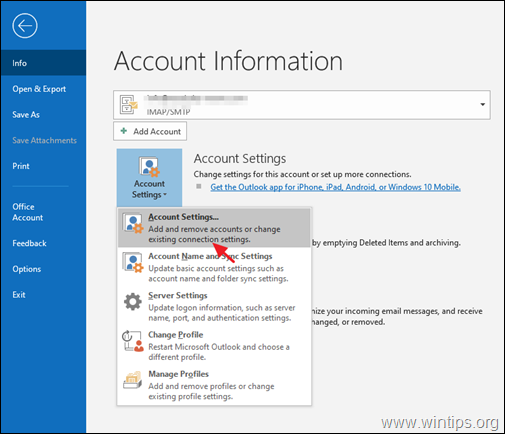
2. Επιλέξτε τον λογαριασμό email που έχει πρόσβαση στο Κοινόχρηστο γραμματοκιβώτιο και κάντε κλικ στο κλικ Αλλαγή.
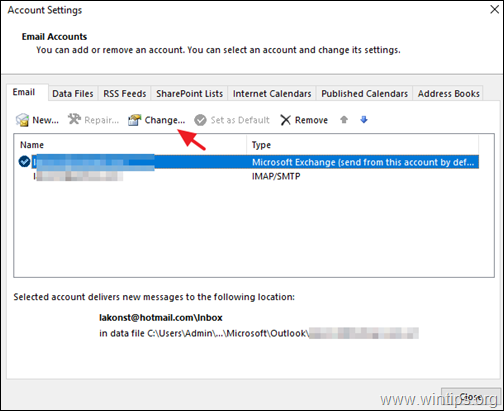
3. Κάντε κλικ Περισσότερες ρυθμίσεις.
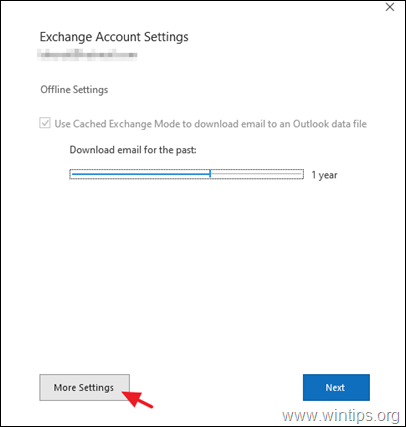
4. Στο Προχωρημένος καρτέλα, κάντε κλικ Προσθήκη.
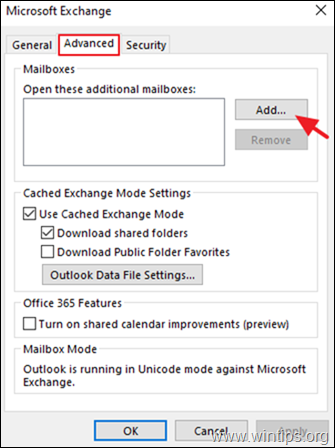
5. Εισαγάγετε το Όνομα του κοινόχρηστου γραμματοκιβωτίου ή τη διεύθυνση email και κάντε κλικ Εντάξει.
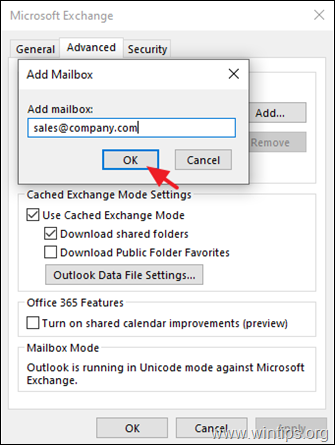
6. Κάντε κλικ Ισχύουν και Εντάξει και μετά Επόμενο ένα Φινίρισμα για να κλείσετε τις ιδιότητες του λογαριασμού.
7. Το κοινόχρηστο γραμματοκιβώτιο θα εμφανίζεται τώρα αυτόματα στο δικό σας Παράθυρο φακέλου στο Outlook.
8. Για να στείλετε ή να απαντήσετε σε ένα email χρησιμοποιώντας το κοινόχρηστο γραμματοκιβώτιο, βεβαιωθείτε ότι το πεδίο "Από" στο μήνυμα email εμφανίζει το Όνομα (Διεύθυνση Email) του Κοινόχρηστου γραμματοκιβωτίου. *
* Σημείωση: Εάν δεν βλέπετε το Από πεδίο στο επάνω μέρος του μηνύματός σας, επιλέξτε Επιλογές > Από.
Μέρος 2ο. Πώς να αποκτήσετε πρόσβαση και να χρησιμοποιήσετε ένα κοινόχρηστο γραμματοκιβώτιο του Office 365 στο Outlook για WEB.
Για να αποκτήσετε πρόσβαση σε ένα κοινόχρηστο γραμματοκιβώτιο στο Outlook για WEB, πρέπει πρώτα να προσθέσετε αυτό το κοινόχρηστο γραμματοκιβώτιο στο λογαριασμό σας. Να κάνω αυτό:
1. Συνδεθείτε στον λογαριασμό σας στο Office 365 και ανοίξτε το Outlook στον Ιστό.
2. Κάντε δεξί κλικ στο όνομα του κύριου γραμματοκιβωτίου σας (ή στο Φάκελοι) και επιλέξτε Προσθήκη κοινόχρηστου φακέλου.
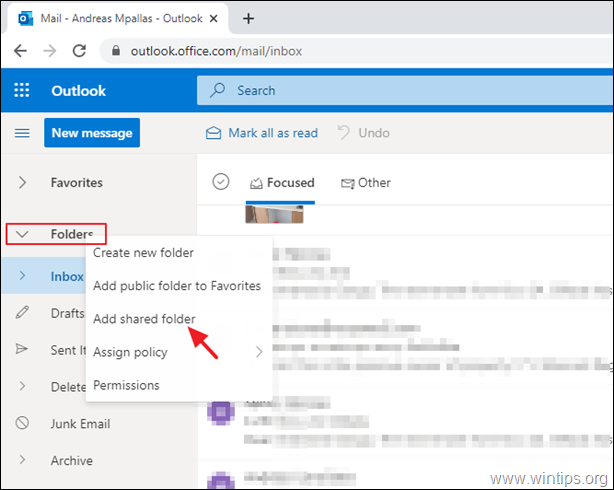
3. Πληκτρολογήστε το όνομα ή τη διεύθυνση email του κοινόχρηστου γραμματοκιβωτίου και κάντε κλικ Προσθήκη.
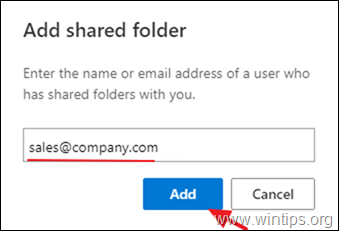
4. Το κοινόχρηστο γραμματοκιβώτιο θα εμφανίζεται τώρα αυτόματα στο δικό σας Παράθυρο φακέλου στο Outlook, κάτω από το κύριο γραμματοκιβώτιό σας.
5. Για να στείλετε το πρώτο σας μήνυμα χρησιμοποιώντας το κοινόχρηστο γραμματοκιβώτιο, κάντε κλικ στο Νέο μήνυμα κουμπί και από τις 3 τελείες  επιλέξτε το μενού Εμφάνιση από.
επιλέξτε το μενού Εμφάνιση από.
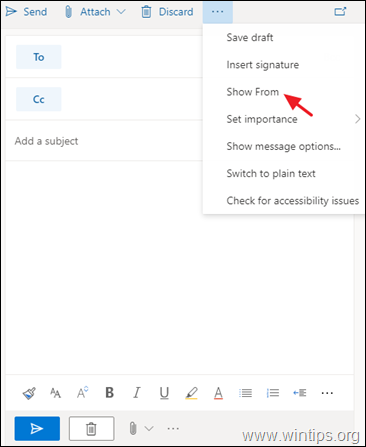
6. Βεβαιωθείτε ότι το πεδίο «Από» εμφανίζει το όνομα του κοινόχρηστου γραμματοκιβωτίου και, στη συνέχεια, πληκτρολογήστε τη διεύθυνση του παραλήπτη και το μήνυμά σας. Όταν τελειώσετε, πατήστε το Απεσταλμένα κουμπί για να στείλετε το πρώτο σας email χρησιμοποιώντας τον λογαριασμό Κοινόχρηστο γραμματοκιβώτιο.
κουμπί για να στείλετε το πρώτο σας email χρησιμοποιώντας τον λογαριασμό Κοινόχρηστο γραμματοκιβώτιο.
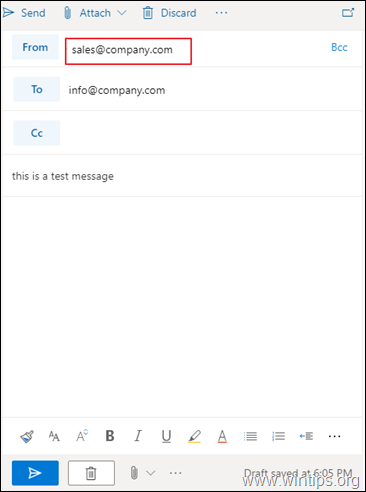
Αυτό είναι! Πείτε μου αν αυτός ο οδηγός σας βοήθησε αφήνοντας το σχόλιό σας σχετικά με την εμπειρία σας. Κάντε like και κοινοποιήστε αυτόν τον οδηγό για να βοηθήσετε άλλους.